Spécification du point de récupération
Chaque fois qu'une sauvegarde est effectuée, un point de récupération est créé. Afin de pouvoir récupérer des données spécifiques, indiquez les informations du point de récupération dans l'assistant de restauration. Vous pouvez restaurer certains fichiers ou tous les fichiers en fonction de vos besoins.
Procédez comme suit :
- Vous pouvez ouvrir l'assistant de restauration de deux manières :
- A partir d'Arcserve UDP :
- Connectez-vous à Arcserve UDP.
- Cliquez sur l'onglet Ressources.
- Dans le volet gauche, sélectionnez Tous les noeuds.
- Dans le volet central, sélectionnez le noeud et cliquez sur Actions.
- Dans le menu déroulant Actions, cliquez sur Restaurer.
- Sélectionnez le type de restauration et cliquez sur OK.
- A partir d'Agent Arcserve UDP (Linux) :
- Ouvrez l'interface Web de l'Agent Arcserve UDP (Linux).
- Cliquez sur Restaurer dans le menu Assistant et sélectionnez Restauration de niveau fichier.
Tous les noeuds ajoutés s'affichent dans le volet central.
L'interface Web de l'Agent Arcserve UDP (Linux) s'ouvre. La boîte de dialogue de sélection du type de restauration s'affiche dans l'interface utilisateur de l'agent.
Remarque : Vous êtes automatiquement connecté au noeud de l'agent et l'assistant de restauration s'ouvre à partir de celui-ci.
Remarque : Lors de l'installation de l'Agent Arcserve UDP (Linux), vous avez reçu une adresse URL permettant d'accéder au serveur et de le gérer. Connectez-vous à Agent Arcserve UDP (Linux).
La boîte de dialogue Assistant de restauration - Restauration de niveau fichier s'ouvre.
Le serveur de sauvegarde sélectionné apparaît dans la page Serveur de sauvegarde de l'assistant de restauration. Aucune option de la liste déroulante Serveur de sauvegarde n'est sélectionnable.
- Cliquez sur Suivant.
- La page Points de récupération de l'assistant de restauration s'ouvre.
- Sélectionnez un partage CIFS ou un serveur de points de récupération dans la liste déroulante Emplacement de session.
- Remarque : Vous ne pouvez pas sélectionner un partage NFS ou local pour la restauration de sessions de sauvegarde sans agent utilisant un hôte.
- Effectuez l'une des étapes suivantes en fonction de l'emplacement de votre session.
- Pour un partage CIFS
- Spécifiez le chemin complet du partage CIFS et cliquez sur Connexion.
- Spécifiez le nom d'utilisateur et le mot de passe pour vous connecter au partage CIFS et cliquez sur OK.
- Tous les ordinateurs sont répertoriés dans la liste déroulante Ordinateur et un bouton Serveur de points de récupération s'affiche en regard de l'ordinateur.
- Sélectionnez l'ordinateur dans la liste déroulante et cliquez sur Serveur de points de récupération.
- La boîte de dialogue Informations du serveur de points de récupération s'ouvre.
- Spécifiez les informations du serveur de points de récupération, puis cliquez sur Oui.
- La boîte de dialogue Informations du serveur de points de récupération se ferme. Tous les points de récupération de l'ordinateur sélectionné s'affichent sous l'option Filtre de date.
- Pour un serveur de points de récupération
- Sélectionnez le serveur de points de récupération, puis cliquez sur Ajouter.
- La boîte de dialogue Informations du serveur de points de récupération s'ouvre.
- Spécifiez les informations du serveur de points de récupération et cliquez sur Charger.
- Sélectionnez le référentiel de données dans la liste déroulante et cliquez sur Oui.
- La boîte de dialogue Informations du serveur de points de récupération se ferme et l'assistant s'affiche.
- Cliquez sur Connexion.
- Tous les ordinateurs sont répertoriés dans la liste déroulante Ordinateur.
- Sélectionnez l'ordinateur dans la liste déroulante.
- Tous les points de récupération de l'ordinateur sélectionné s'affichent sous l'option Filtre de date.
- Appliquez le filtre de date pour afficher les points de récupération générés entre la date spécifiée, puis cliquez sur Rechercher.
- Valeur par défaut : Les deux dernières semaines.
- Tous les points de récupération disponibles entre les dates spécifiées sont affichés.
- Sélectionnez le point de récupération que vous souhaitez restaurer et cliquez sur Ajouter. Si le point de récupération est chiffré, entrez le mot de passe de chiffrement pour restaurer les données.
- La boîte de dialogue Parcourir <nom_noeud> s'ouvre.
-
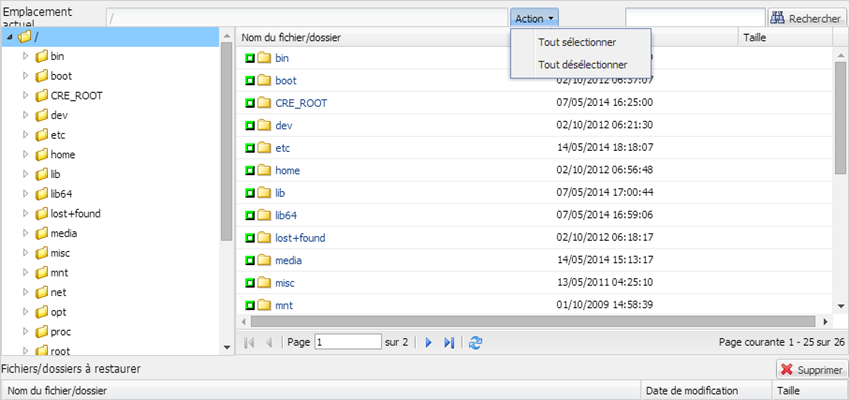
- Remarque : Dans certaines dispositions de disque complexes, le système de fichiers est affiché par le fichier d'unité. La modification du comportement d'affichage dans le système de fichiers n'affecte pas la fonction de restauration au niveau du fichier de machine virtuelle Linux utilisant un hôte. Vous pouvez parcourir le système de fichiers sous le fichier d'unité. Vous pouvez également utiliser la fonction de recherche pour rechercher un fichier ou un répertoire spécifique.
- Sélectionnez les fichiers et les dossiers à restaurer, puis cliquez sur OK.
- Remarque : Si vous essayez de localiser un fichier ou un dossier à l'aide du champ Rechercher, veillez à sélectionner le dossier le plus haut dans la hiérarchie. La recherche s'applique à tous les dossiers enfants du dossier sélectionné.
- La boîte de dialogue Parcourir <nom_noeud> se ferme. Vous revenez à la page Points de récupération. Les fichiers et les dossiers sélectionnés sont répertoriés sous Fichiers/dossiers à restaurer.
- Cliquez sur Suivant.
- La page Ordinateur cible s'ouvre.
Important : Si vous avez ouvert l'assistant à partir de la console, les détails relatifs à l'ordinateur et à l'emplacement de la session sont automatiquement affichés. Vous pouvez passer à l'étape 5.
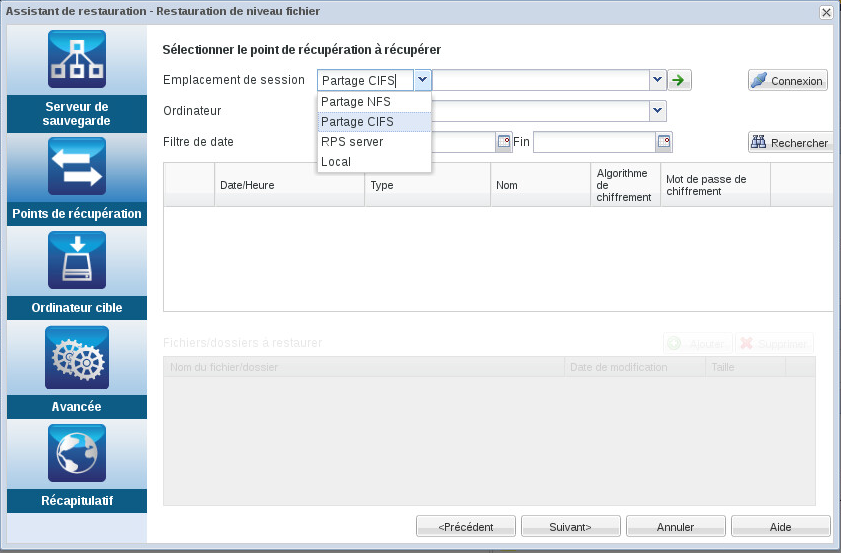

Important : Si la console affiche l'avertissement "Les fichiers/dossiers apparaissent dans le fichier de l'unité. Pour plus d'informations, cliquez sur Aide." dans la console, consultez la remarque ci-dessous pour résoudre ce problème.
Le point de récupération est spécifié.